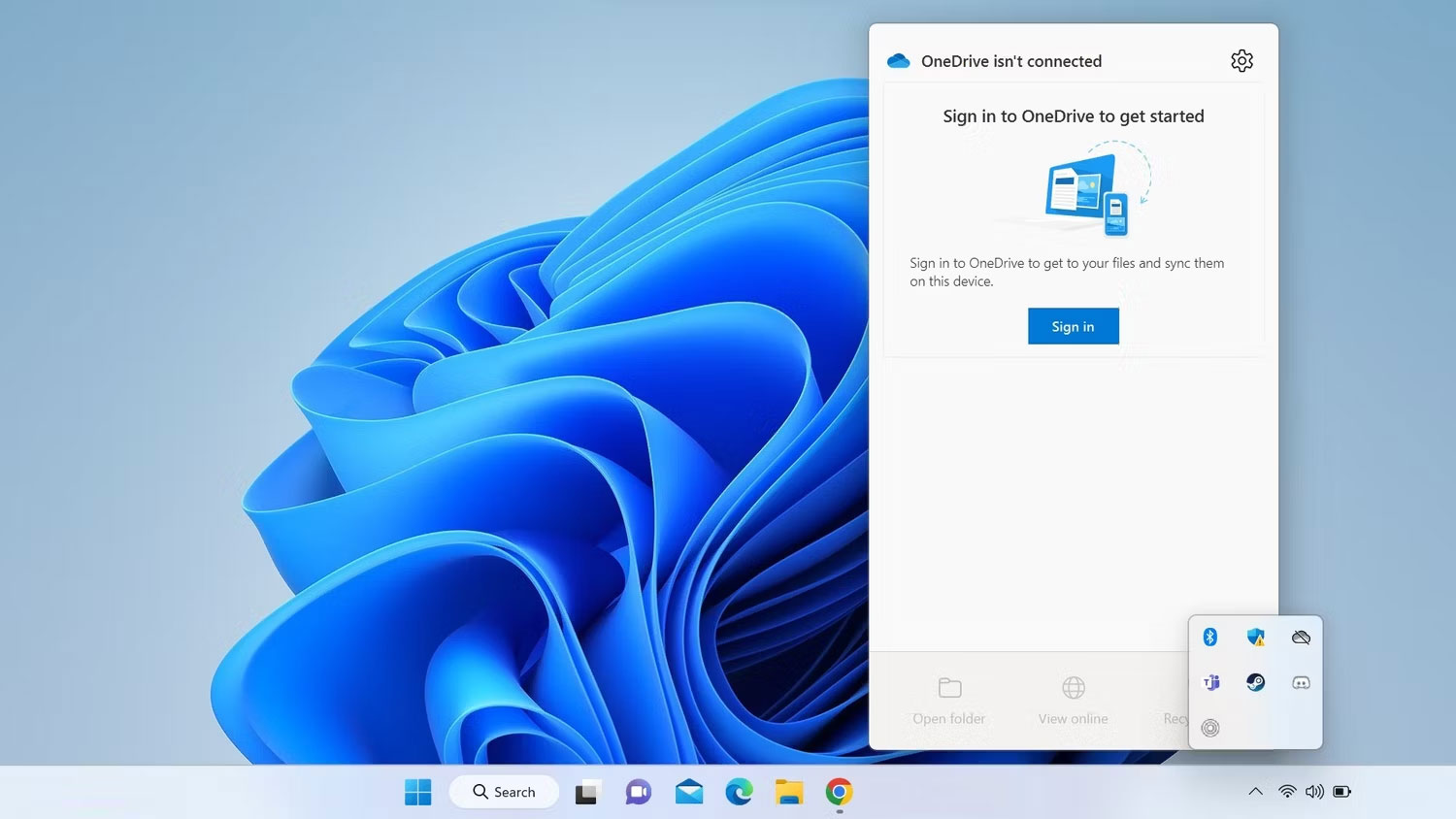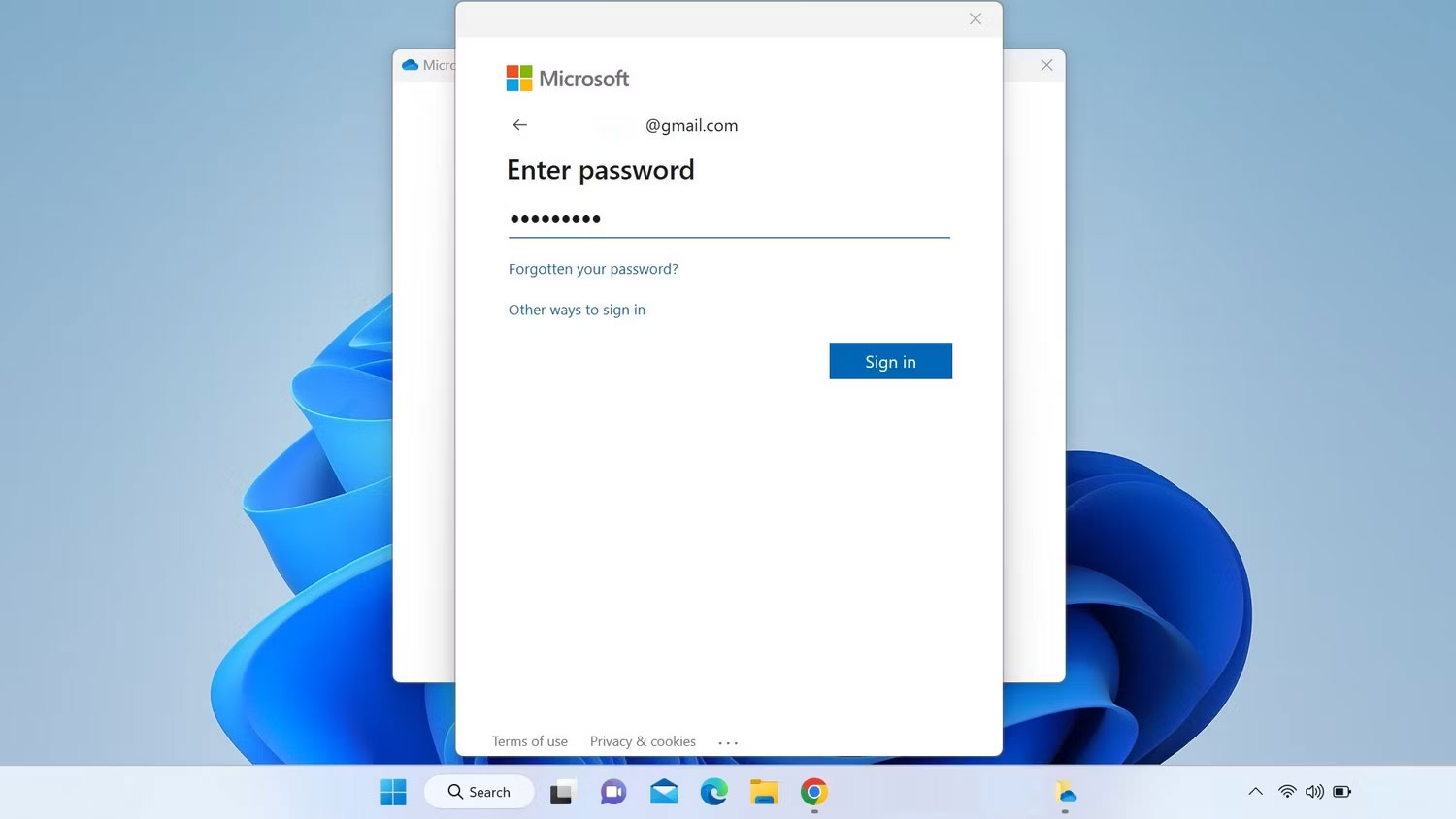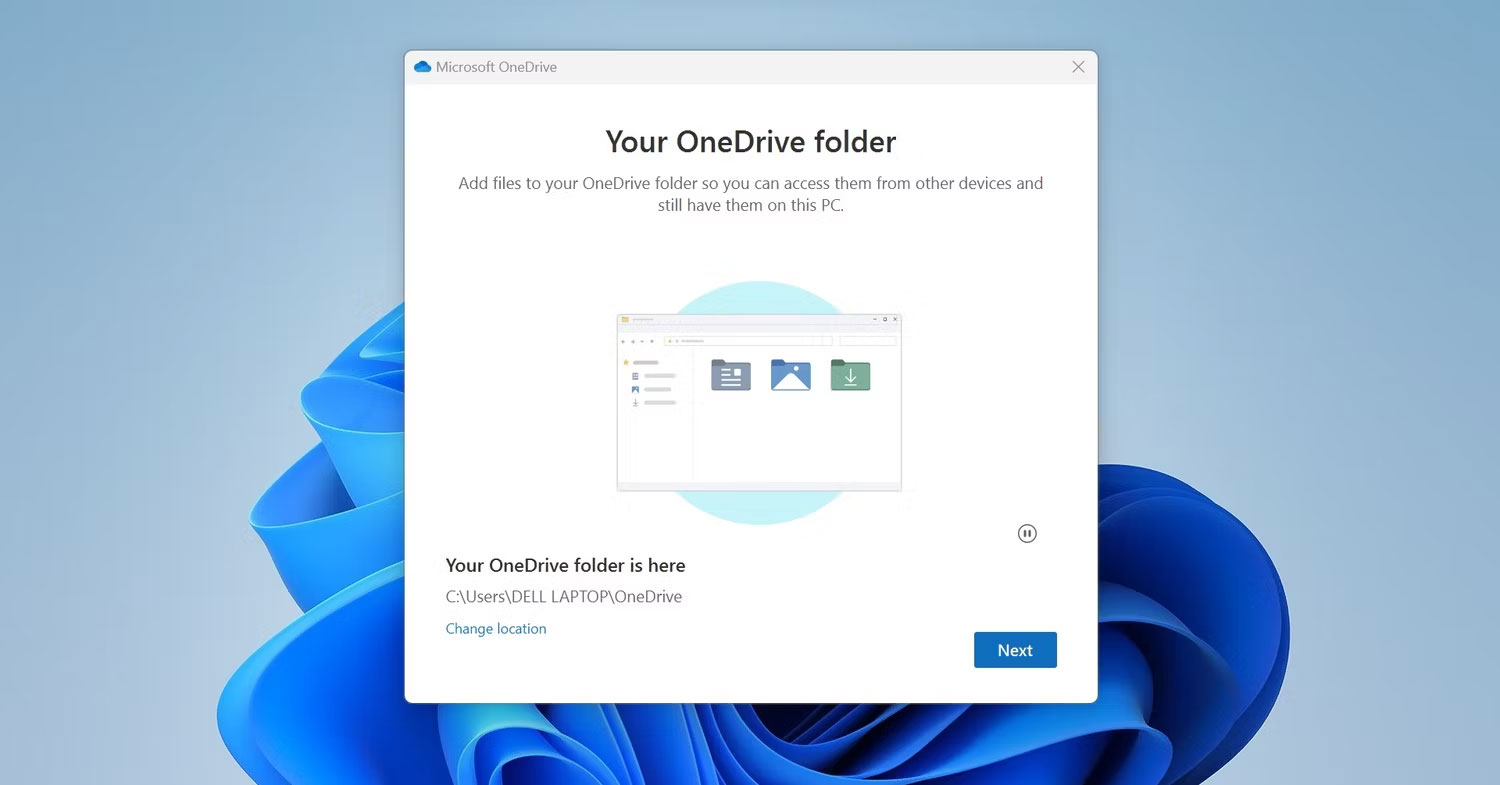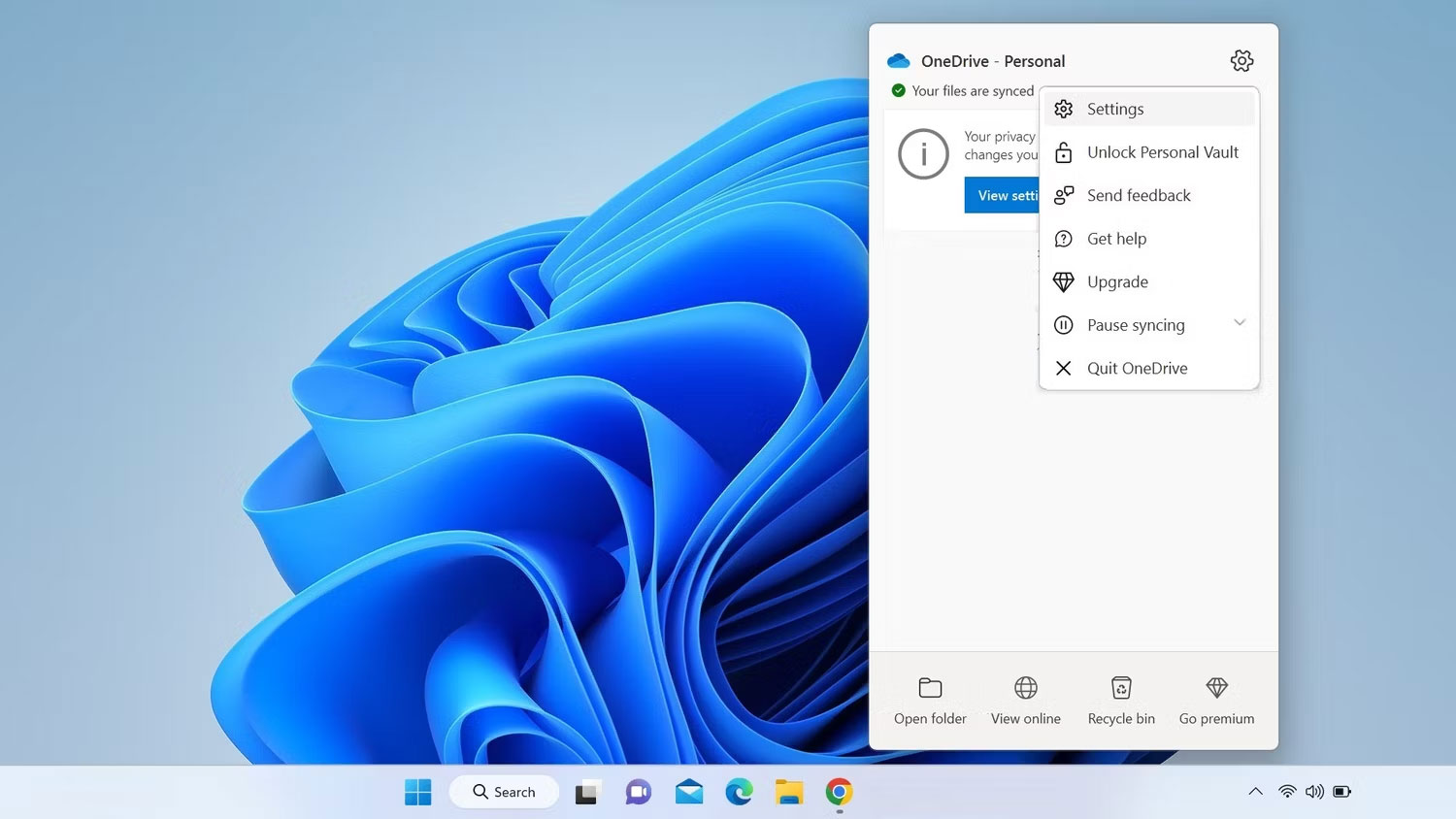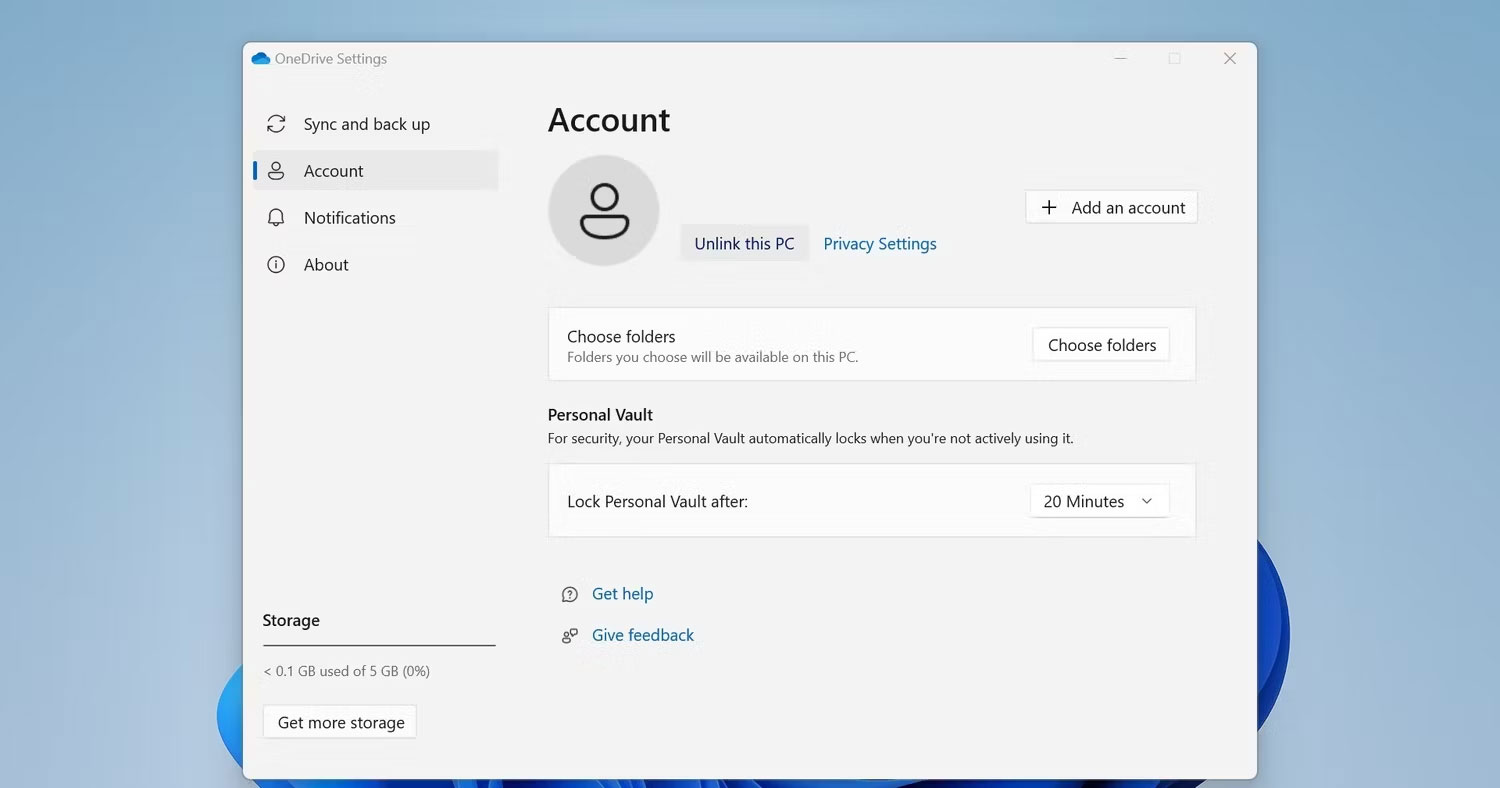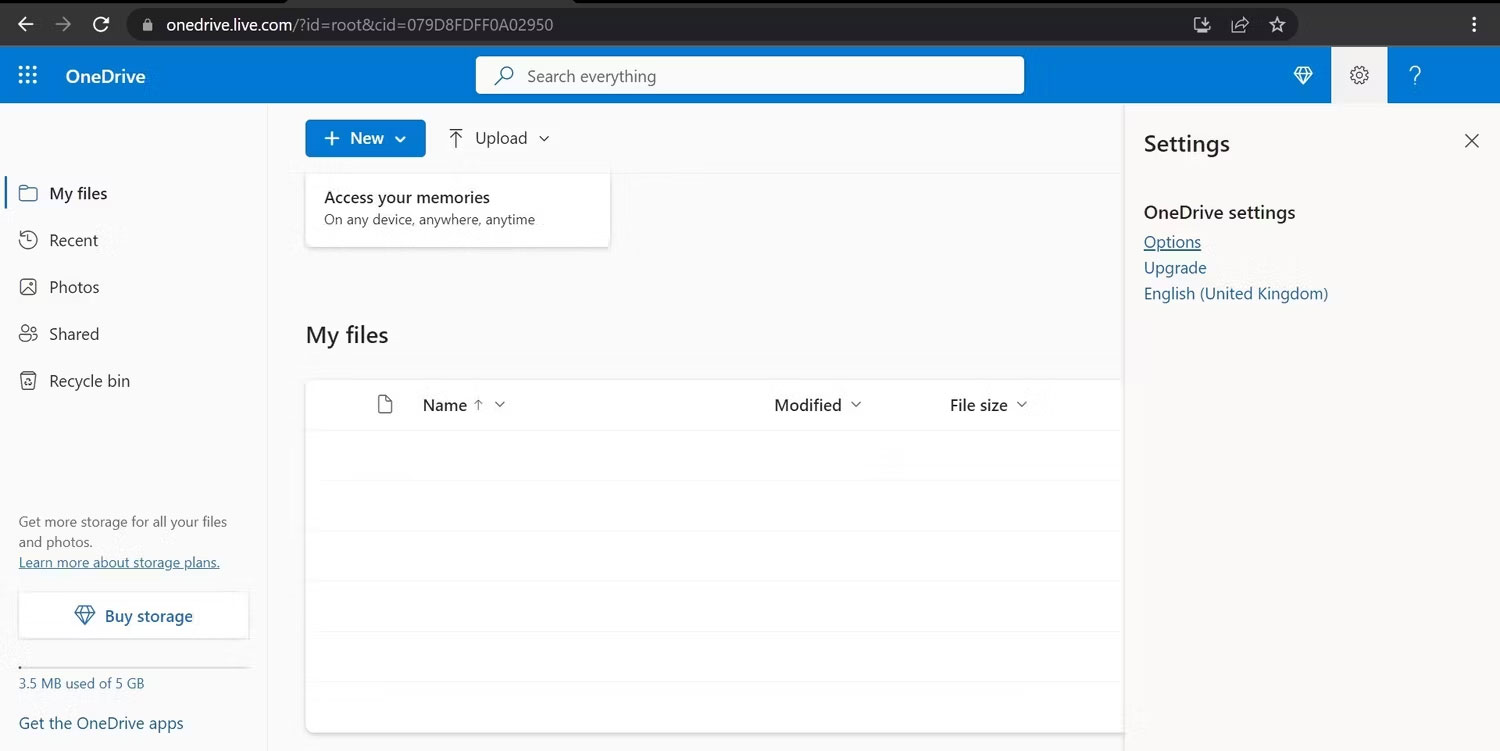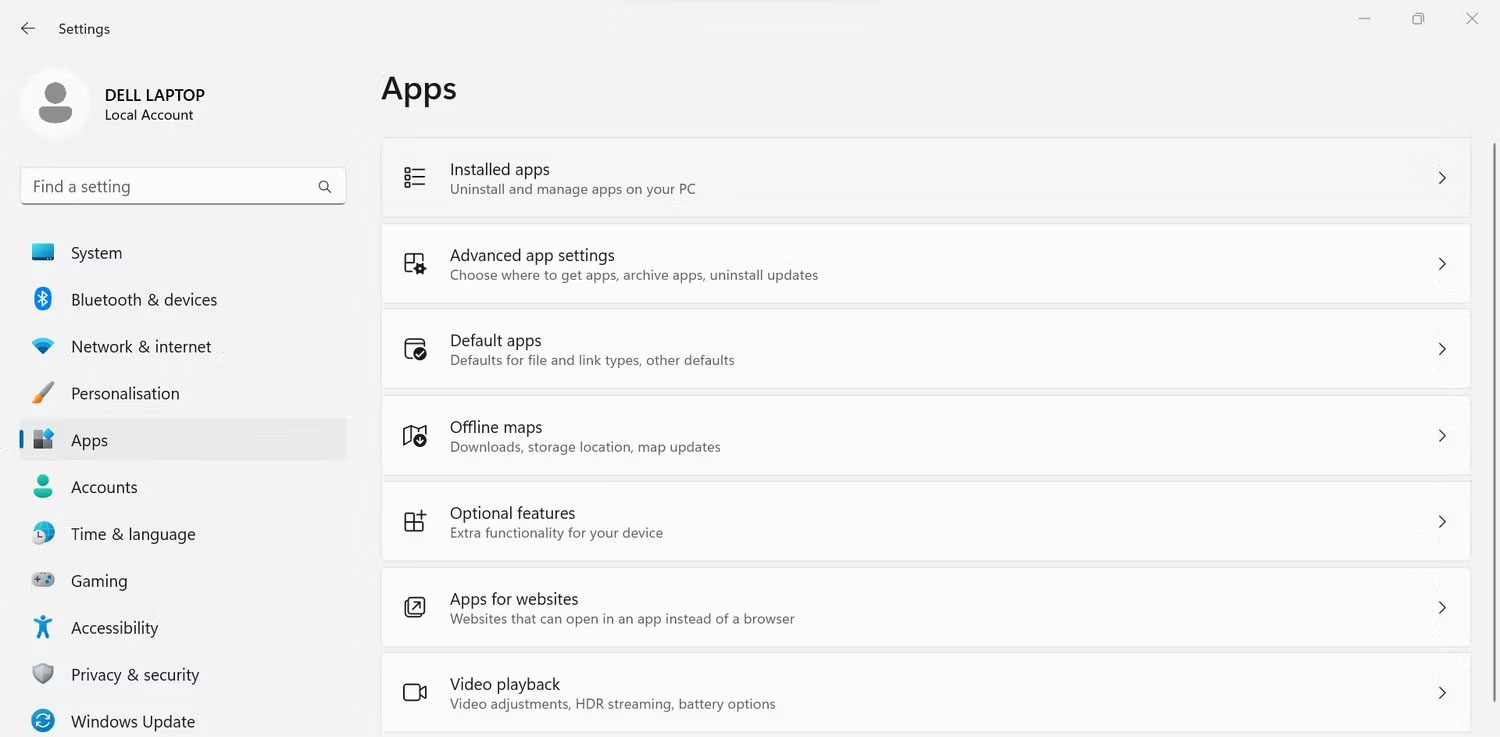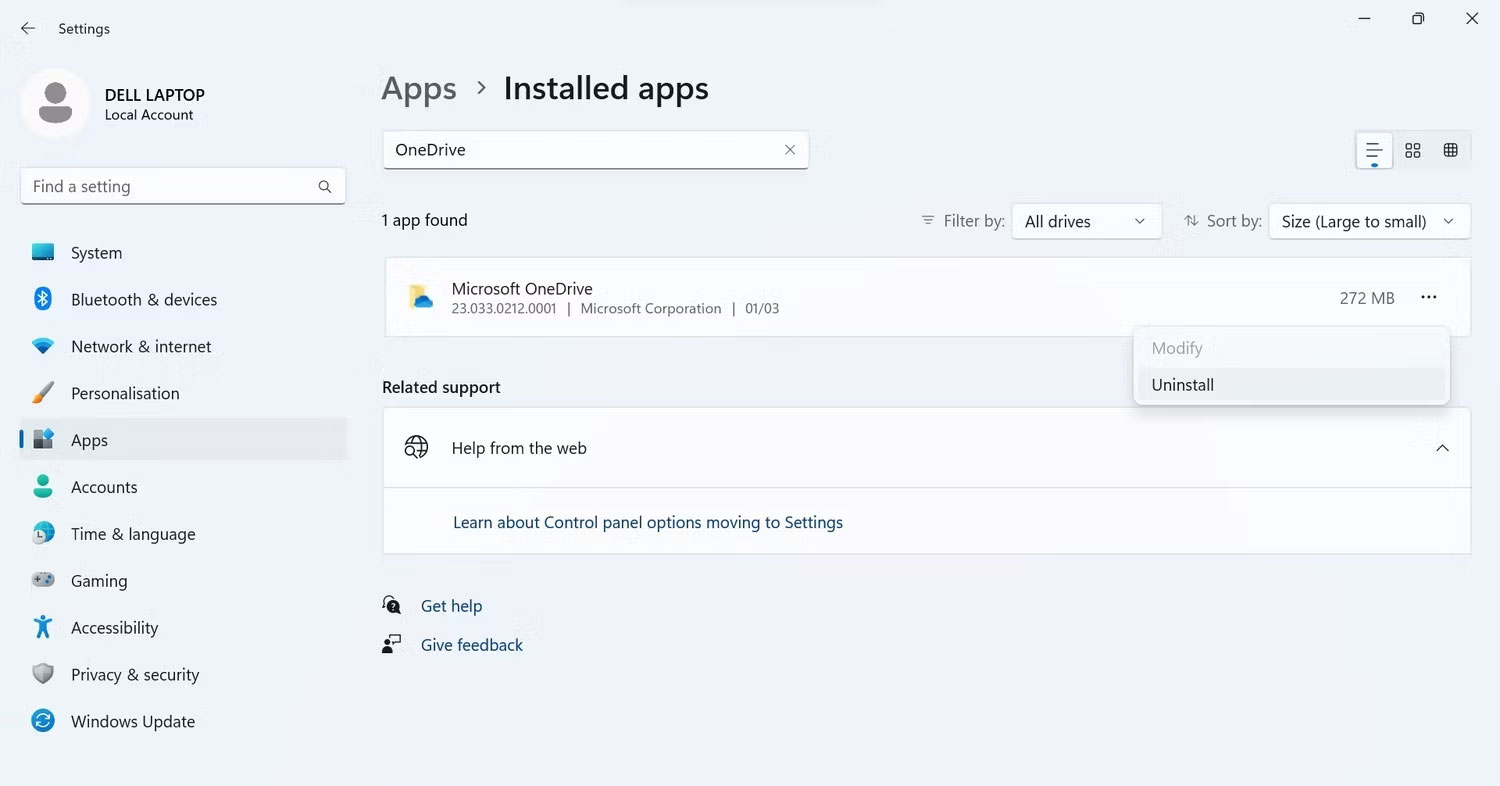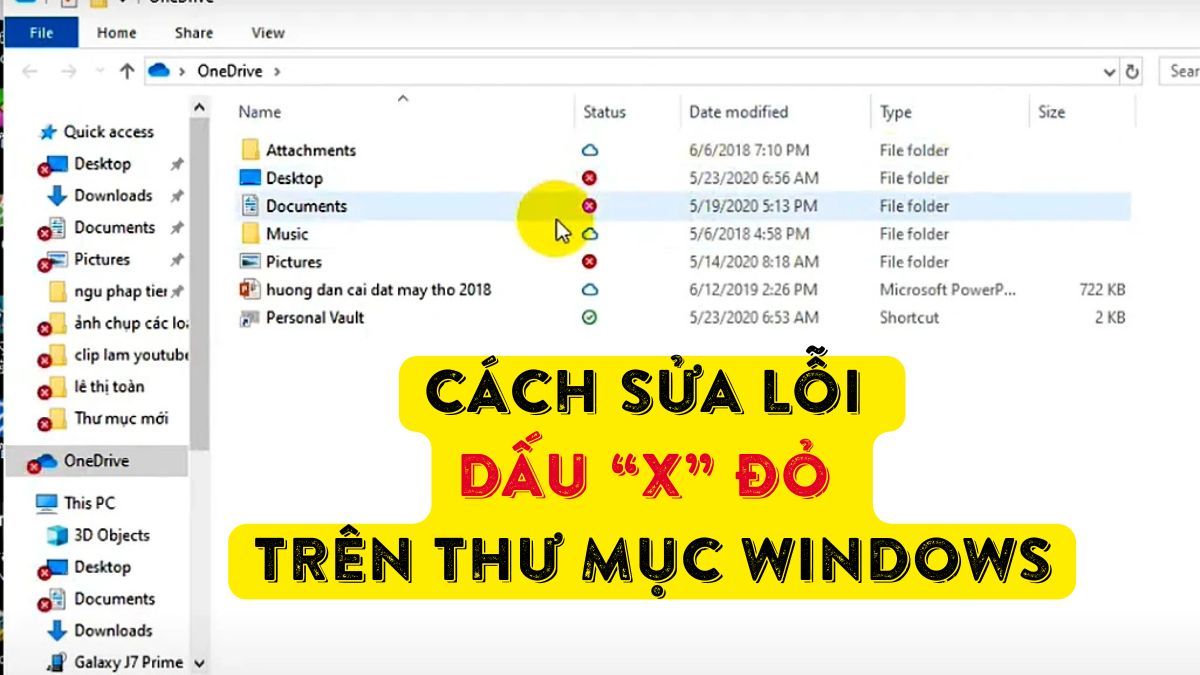
Dấu “X” màu đỏ trên thư mục Windows – Chuyện gì đang xảy ra?
Bạn mở máy tính, truy cập thư mục quen thuộc và bất chợt thấy một vòng tròn đỏ với dấu “X” trắng trên file hoặc thư mục. Cảm giác đầu tiên? Hoang mang. Liệu dữ liệu có bị hỏng? Máy tính có gặp sự cố nghiêm trọng?
Tin tốt là: đây không phải lỗi hệ thống chết người, mà thường chỉ là dấu hiệu cho thấy OneDrive của bạn đã ngừng đồng bộ. Và khi OneDrive không thể đồng bộ, những tệp tin trong thư mục đó sẽ không còn được cập nhật đúng cách.
Nguyên nhân có thể đến từ:
-
Cài đặt OneDrive bị cấu hình sai.
-
Trục trặc với Windows File Explorer.
-
Hoặc đơn giản là biểu tượng hiển thị bị hỏng.
Nếu bạn đã quá khó chịu khi nhìn thấy những “dấu X” đỏ ấy, hãy để Đăng Vũ Surface hướng dẫn bạn cách loại bỏ chúng, nhanh chóng và hiệu quả.
Kiểm tra nhanh trước khi xử lý
Trước khi đi sâu vào các giải pháp, hãy chắc chắn bạn đã thử những cách kiểm tra cơ bản này:
-
Khởi động lại máy tính – đôi khi vấn đề chỉ là tạm thời.
-
Kiểm tra xem thư mục có chứa file bị hỏng không, và thử sửa bằng công cụ tích hợp của Windows.
-
Đảm bảo không có ứng dụng lưu trữ khác đang chiếm quyền đồng bộ.
-
Nếu bạn dùng gói OneDrive cao cấp, hãy chắc chắn rằng dịch vụ chưa hết hạn.
Nếu vẫn không khắc phục được, đã đến lúc thực hiện những cách xử lý chuyên sâu hơn.
Các cách khắc phục lỗi “X” đỏ trên thư mục OneDrive
1. Đăng nhập lại OneDrive
Dấu “X” đỏ thường xuất hiện khi bạn đã bị đăng xuất khỏi OneDrive. Hãy đăng nhập lại:
Bước 1: Nhấp biểu tượng OneDrive ở góc phải thanh tác vụ.
Bước 2: Chọn Sign in → nhập email Microsoft.
Bước 3: Làm theo hướng dẫn để thiết lập đồng bộ.
Sau khi đăng nhập, hãy khởi động lại máy để bắt đầu một phiên đồng bộ mới.
2. Liên kết lại tài khoản OneDrive
Nếu đã đăng nhập nhưng vẫn gặp lỗi, hãy thử hủy liên kết và kết nối lại tài khoản:
Bước 1: Mở OneDrive Settings → tab Account.
Bước 2: Chọn Unlink this PC.
Bước 3: Xác nhận → khởi động lại File Explorer → đăng nhập lại OneDrive.
3. Kiểm tra cài đặt đồng bộ
Trong chế độ tiết kiệm pin hoặc kết nối hạn chế, OneDrive có thể ngừng hoạt động.
-
Mở Settings → Sync and backup.
-
Tắt các tùy chọn dừng đồng bộ khi bật Battery Saver hoặc Metered Connection.
4. Kiểm tra dung lượng OneDrive
Nếu bộ nhớ OneDrive đã đầy, file sẽ không đồng bộ được.
-
Vào OneDrive trên web → kiểm tra dung lượng.
-
Xóa file không cần thiết hoặc nâng cấp gói dung lượng cao hơn.
5. Khởi động lại Windows Explorer
Đôi khi lỗi chỉ là hiển thị. Hãy khởi động lại Windows Explorer để làm mới biểu tượng và trạng thái đồng bộ.
6. Cài đặt lại OneDrive
Nếu tất cả các cách trên không hiệu quả, bạn nên cài đặt lại OneDrive theo hướng dẫn sau:
1. Vào Settings → Apps → Installed apps.
2. Tìm Microsoft OneDrive → chọn Uninstall.
3. Tải bản cài đặt mới từ trang chủ Microsoft.
4. Cài lại, khởi động lại máy và đăng nhập để đồng bộ.
Kết luận
Dấu “X” đỏ trên thư mục Windows có thể khiến bạn lo lắng, nhưng giờ đây bạn đã biết nguyên nhân và cách xử lý triệt để. Từ đăng nhập lại, kiểm tra dung lượng đến cài đặt lại OneDrive, mọi bước đều đơn giản và bạn hoàn toàn có thể tự thực hiện.
💡 Và nếu bạn muốn chiếc Surface hay PC Windows của mình luôn vận hành mượt mà, đừng quên thường xuyên theo dõi Đăng Vũ Surface tại dangvu.vn – nơi cập nhật những hướng dẫn, thủ thuật và giải pháp tối ưu dành riêng cho người dùng Windows và Surface.
Bài viết liên quan: